Cara Mengubah Pengaturan Kamera di Windows 11
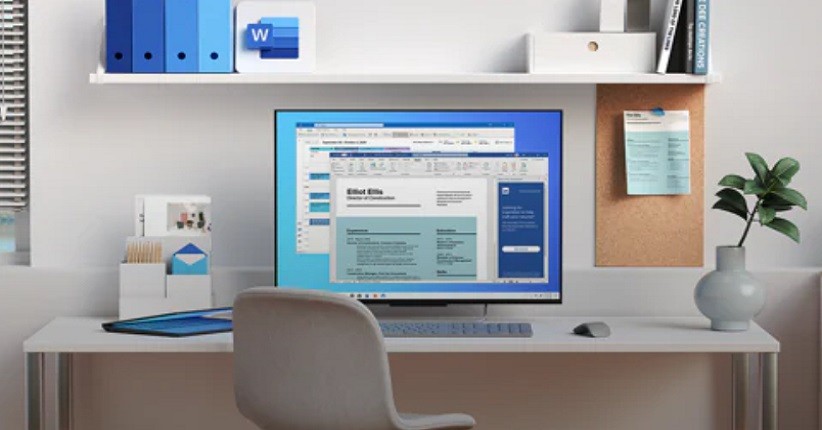
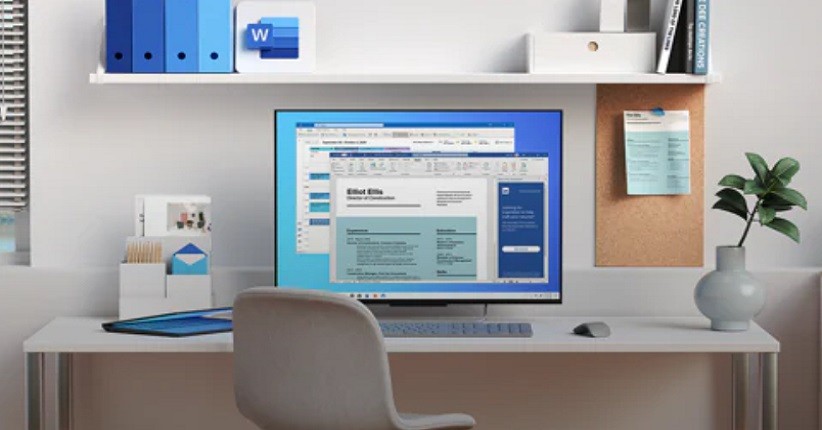
JAKARTA, iNews.id – Terapkan cara mengubah pengaturan kamera di Windows 11 agar dapat terkonfigurasi sesuai kebutuhan dan keinginan Anda. Ikuti langkah-langkah berikut ini untuk melakukannya.
Kamera pada Windows 11 memang semakin banyak memiliki fitur-fitur yang lebih canggih layaknya video HDR hingga Eye Contact. Tentu Anda tidak ingin melewatkan untuk menggunakannya.

Fitur-fitur pada kamera di Windows 11 ini juga bisa disetel sesuai dengan selera pegguna, mulai dari brightness hingga melakukan troubleshooting jika terjadi masalah. Untuk penjelasan lebih speksifik, simak tips untuk mengubah pengaturan kamera di Windows 11 berikut ini.
Mengubah pengaturan kamera di Windows 11

- Buka menu Start.
- Masuk ke menu Settings atau tekan Windows + I pada keyboard secara bersamaan.

- Pilih Bluetooth & devices.
- Pilih opsi Camera pada bagian kanan jendela Bluetooth & Devices.

- Tentukan jenis kamera yang akan diubah pengaturannya pada opsi Selected camera.
- Ubah setiap elemen pengaturan kamera (brightness, contrast, video rotation, video HDR, dan eye contact) sesuai keinginan.